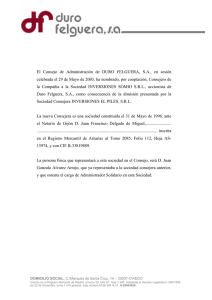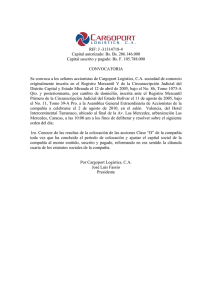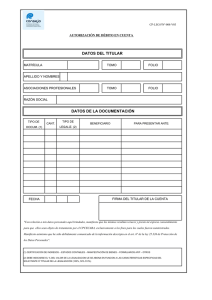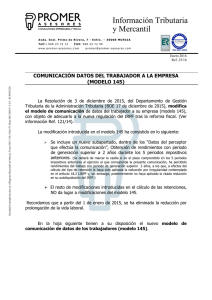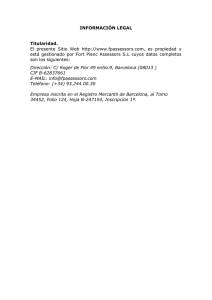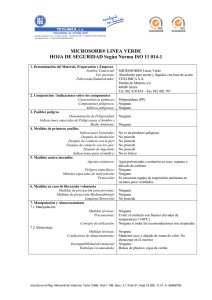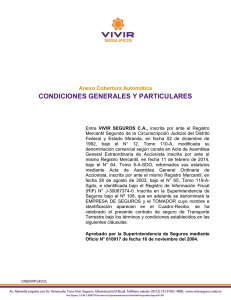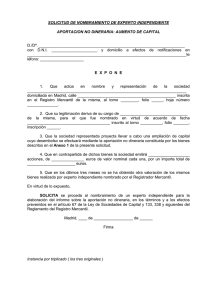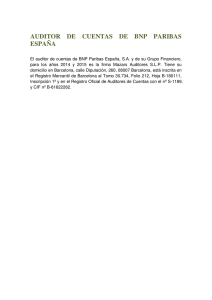Titulo 1 - Fractalia
Anuncio
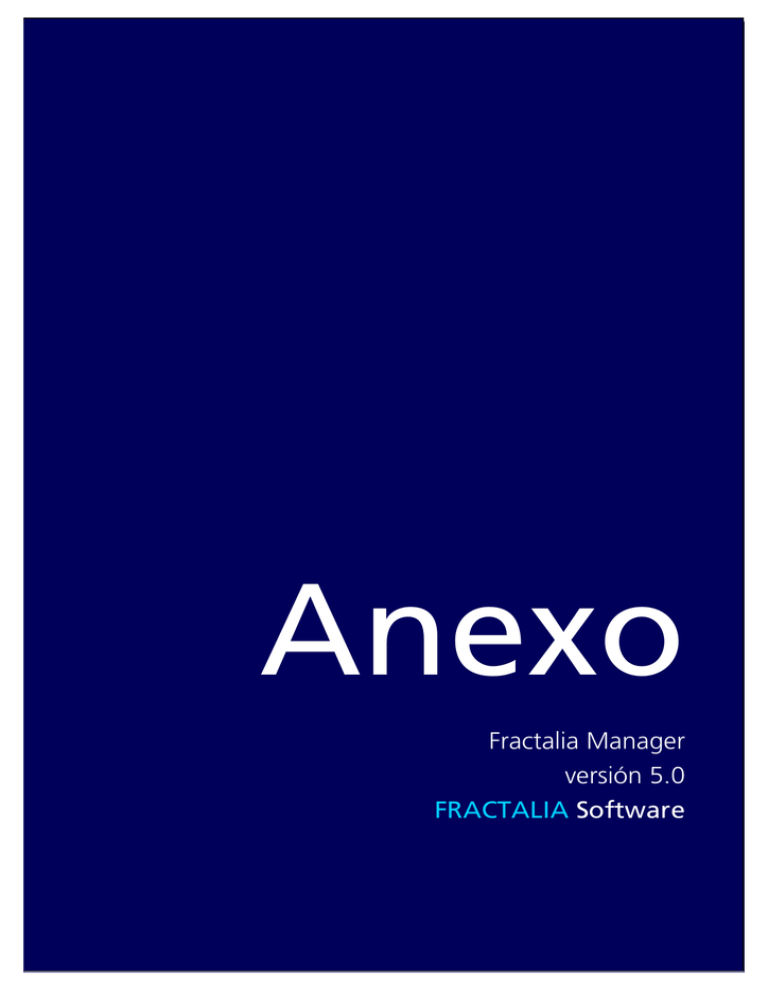
Anexo Fractalia Manager versión 5.0 FRACTALIA Software 2 A. HERRAMIENTAS DEL SERVIDOR .................................................................................................................................................. 3 1. SINCRONIZADOR DEL ACTIVE DIRECTORY (AD) ............................................................................................................................................. 3 SyncAD2IRM.exe.config ................................................................................................................................................................ 3 Instalación ..................................................................................................................................................................................... 5 2. ANALIZADOR DE PROCESOS Y URLS ............................................................................................................................................................ 6 1. Configurar ProcessAndUrlAnalyzer.exe.config .............................................................................................................................. 6 2. Tarea programada con el ProcessAndUrlAnalyzer ....................................................................................................................... 7 3. LICENSEACTIONS .................................................................................................................................................................................. 10 1. IRMLicenseActions.exe.config ..................................................................................................................................................... 11 2. Enterprise License ....................................................................................................................................................................... 12 4. HERRAMIENTA ODP/OTP ..................................................................................................................................................................... 15 5. REPEATERS .......................................................................................................................................................................................... 16 1. Normal ........................................................................................................................................................................................ 16 6. CONFIGURACIÓN REPORTING SERVICES DE SQL .......................................................................................................................................... 19 7. GENERAR CUSTOMER REPORTS ............................................................................................................................................................... 35 1. Creación de modelos ................................................................................................................................................................... 35 2. Report Builder ............................................................................................................................................................................. 45 1. 2. B. HERRAMIENTAS DEL CLIENTE ................................................................................................................................................... 52 1. FICHEROS DE CONFIGURACIÓN DE FRACTALIA MANAGER .............................................................................................................................. 52 Config.xml ................................................................................................................................................................................... 52 Updates.xml ................................................................................................................................................................................ 55 PatchClientModule.config ........................................................................................................................................................... 57 SelfServiceTool.exe.config ........................................................................................................................................................... 57 Registro de terminales por línea de comandos ........................................................................................................................... 57 2. FICHEROS DE CONFIGURACIÓN DE FRACTALIA MANAGER MOBILE .................................................................................................................. 58 1. Config.xml ................................................................................................................................................................................... 58 1. 2. 3. 4. 5. C. UTILIDADES .............................................................................................................................................................................. 60 1. INSTALACION DESATENDIDA DEL INSTANT RECOVERY SYSTEM ........................................................................................................................ 60 Instalacion normal ...................................................................................................................................................................... 60 Instalacion desatendida .............................................................................................................................................................. 60 Actualizacion ............................................................................................................................................................................... 62 Estrategia de Escritura ................................................................................................................................................................ 63 2. COMANDOS DEL SÍMBOLO DE SISTEMA DEL INSTANT RECOVERY SYSTEM .......................................................................................................... 63 1. VirtualDiskControl.exe ................................................................................................................................................................ 70 3. GENERAR PLANTILLAS DE INVENTARIO ....................................................................................................................................................... 73 1. Formato de la plantilla de inventario .......................................................................................................................................... 73 4. INSTALACIONES DESATENDIDAS ................................................................................................................................................................ 79 1. deploy.bat ................................................................................................................................................................................... 79 2. Crear la instalación ..................................................................................................................................................................... 79 1. 2. 3. 4. T. 917 801 100 F. 917 081 102 Fractalia Remote Systems, S.L. Inscrita en el Registro Mercantil de Madrid Tomo 14.699 Sección 8 Folio 223, Hoja M-243866 C.I.F. B-82513425 3 A. HERRAMIENTAS DEL SERVIDOR 1. Sincronizador del Active Directory (AD) El sincronizador del Active Directory (AD) con Fractalia Manager se encarga de volcar la información necesaria para la integración de Fractalia Manager con el AD. La información solo se trasfiere del AD a la base de datos de Fractalia Manager, con lo que en ningún momento se modifica la información que hay en el AD. Al sincronizar los datos del AD contra Fractalia Manager se copian la estructura de unidades organizativas convirtiéndolas en grupos de Fractalia Manager colocando las maquinas en la misma ubicación que tienen en el AD. 1. SyncAD2IRM.exe.config El fichero de configuración se utiliza para introducir las características de la sincronización. <syncAD2IRM> <domains> <domain server="ECCWEB48" adUser="administrator" adPass="P@ssw0rd" nbDomain="" adRoot="DC=irm48,DC=ecc" syncPart="0" descriptionToAlias="true" /> </syncAD2IRM> Server: se introduce el servidor de dominio contra el que se hará la réplica. Se puede especificar el nombre completo del dominio, con lo que se buscará el servidor de dominio más cercano. adUser: se introduce el usuario del AD que se usa para conectarse a éste. Si la máquina pertenece al AD este campo se puede omitir, indicándole al sincronizador que utilice el usuario con el que está funcionando. adPass: se introduce la contraseña del usuario con el que se accede al AD. Si se omite el usuario este campo no tendrá validez. nbDomain: se introduce el nombre del dominio. Este parámetro es solo necesario si la máquina en la que se está ejecutando el sincronizador no tiene acceso al servidor DNS asociado al directorio activo. Si se omite este parámetro y se especifica el usuario se tendrá que especificar de la forma: usuario@dominio (por ejemplo [email protected]) adRoot: se introduce la partición raíz del AD que se quiere sincronizar. Deberá tener la forma DC=fractalia, DC=biz. Sync Part: se introduce la sincronización parcial antes de una total. El sincronizador solo tendrá en cuenta los elementos que se han modificado desde la última sincronización. Si se utilizan varios servidores de dominio, el sincronizador no puede detectar cambios producidos en otro servidor de dominio que no sea al que apunta, con lo que no es recomendable poner un valor muy alto de este parámetro. T. 917 801 100 F. 917 081 102 Fractalia Remote Systems, S.L. Inscrita en el Registro Mercantil de Madrid Tomo 14.699 Sección 8 Folio 223, Hoja M-243866 C.I.F. B-82513425 4 <sync2IRM connectionString = "Data Source=ECCWEB48\SQL2005;Initial Catalog=IRM48;User ID=sa;pwd=P@ssw0rd;Application Name=SyncAD2IRM" idClient = "3" timeSleep="0" defaultRollBackMode="Manual" timePoll="1" timeRetry="1" numRetry="1" connectionType="1" /> Connection String: se configura la cadena de conexión a la base de datos de Fractalia Manager. Pulsando en “Check”, se puede comprobar que la cadena de conexión a la base de datos es correcta. data source=.\SQL2005; initial catalog=IRM; user id=saIRM; pwd=saIRM PROPIEDAD data source initial catalog user id pwd DESCRIPCIÓN Se introduce el nombre del servidor SQL server, que suele coincidir con el nombre host o IP de la máquina, y la instancia de la base de datos Se introduce la base de datos que vamos a utilizar, en este caso IRM Se introduce el nombre de usuario para acceder a la base de datos indicada a initial catalog. Se introduce la contraseña que se corresponde con el nombre de la sesión introducido en la propiedad anterior. IdClient: se configura el identificador del cliente de Fractalia Manager al que se le asignarán los datos del sincronizador, cuando se usan múltiples clientes. Time Sleep: se configura el retardo, en milisegundos, entre sincronización de elementos del AD. Este campo se utiliza para ralentizar el servicio y no consuma todos los recursos de la máquina. Default Rollback Mode: se configura el modo del Rollback, manual o automático, con el que se configurarán las nuevas maquinas que se detecten en el AD. Time Poll: se configura el tiempo, en segundos, de llamada a comprobación de inventario con el que se configurarán los nuevos grupos que se detecten en el AD. Time Retry: se configura el tiempo, en segundos, de llamada a comprobación de actualizaciones con el que se configurarán los nuevos grupos que se detecten en el AD. numRetry: se configura el tiempo, en segundos, de llamada a comprobación del estado del Rollback con el que se configurarán los nuevos grupos que se detecten en el AD. Este tiempo de llamada es distinto al de la pestaña de propiedades de grupo de la plataforma Fractalia Manager. T. 917 801 100 F. 917 081 102 Fractalia Remote Systems, S.L. Inscrita en el Registro Mercantil de Madrid Tomo 14.699 Sección 8 Folio 223, Hoja M-243866 C.I.F. B-82513425 5 2. Instalación El sincronizador se puede instalar en cualquier máquina, incluso si ésta no está registrada en el AD. Aunque es recomendable por seguridad y rendimiento que se instale en un servidor de dominio. Es necesario crear un servicio con el ejecutable del ADSync, e iniciarlo, para que éste funcione correctamente. Para ello se tiene que ejecutar desde línea de comandos: sc create ĄnombreServicioą binPath= ąruta donde se encuentra el fichero SyncAD2IRM.exeą start= auto Cada vez que se realice algún cambio en el fichero de configuración hay que reiniciar el servicio. Ejemplo de configuración: Figura 1. Ejemplo de configuración del sincronizador <syncAD2IRM> <domains> <domain server="172.16.0.64" adUser="administrator" adPass="pass" nbDomain="" adRoot="DC=pruebas,DC=fractalia" syncPart="0" descriptionToAlias="true" /> </syncAD2IRM> <sync2IRM connectionString = "Data Source=172.16.0.64;Initial Catalog=IRM48;User ID=sa;pwd=pwd;Application Name=SyncAD2IRM" idClient = "3" timeSleep="0" T. 917 801 100 F. 917 081 102 Fractalia Remote Systems, S.L. Inscrita en el Registro Mercantil de Madrid Tomo 14.699 Sección 8 Folio 223, Hoja M-243866 C.I.F. B-82513425 6 defaultRollBackMode="Manual" timePoll="1" timeRetry="1" numRetry="1" connectionType="1" /> 2. Analizador de procesos y URLs Para ejecutar la aplicación ProcessAndUrlAnalyzer se tiene que configurar el fichero ProcessAndUrlAnalyzer.exe.config y crear una tarea programada de Windows. 1. Configurar ProcessAndUrlAnalyzer.exe.config <appSettings> <add key="SourcePath" value="D:\Pub\ReceivedFiles" /> Se configura la ruta local donde se almacenan los ficheros que se suben de la plataforma. <add key="ProcessedPath" value="D:\Pub\ReceivedFiles\Processed" /> Se configura la ruta local donde se almacenan los ficheros recibidos de procesos y URLs, una vez procesados por el analizador. <add key="ErroneousPath" value="D:\Pub\ReceivedFiles\Erroneous" /> Se configura la ruta local donde se almacenan los ficheros erroneos de procesos y URLs, una vez procesados por el analizador. <add key="ConnectionString" value="data source=ECCWEB48\SQL2005;initial catalog=IRM48;persist security info=False;user id=sa;pwd=ąą;packet size=4093" /> data source=.\SQLEXPRESS; initial catalog=IRM; persist security info=False; user id=saIRM; pwd=saIRM; packet size=4096 PROPIEDAD data source initial catalog persist security info user id pwd DESCRIPCIÓN Se introduce el nombre del servidor SQL server, que suele coincidir con el nombre host o IP de la máquina, y la instancia de la base de datos Se introduce la base de datos que vamos a utilizar, en este caso IRM Se introduce si se quiere que la seguridad esté integrada con Windows o no para SQL Server. Si está a false, la seguridad no está integrada con Windows y si está a true, sí que está integrada. Por defecto esta opción está a false. Se introduce el nombre de usuario para acceder a la base de datos indicada a initial catalog. Se introduce la contraseña que se corresponde con el nombre de la sesión introducido en la T. 917 801 100 F. 917 081 102 Fractalia Remote Systems, S.L. Inscrita en el Registro Mercantil de Madrid Tomo 14.699 Sección 8 Folio 223, Hoja M-243866 C.I.F. B-82513425 7 packet size propiedad anterior. Se introduce el tamaño máximo de los paquetes que se van a introducir en la base de datos. Esta propiedad se puede omitir. </appSettings> 2. Tarea programada con el ProcessAndUrlAnalyzer Se accede a Scheduled Task en Control Panel (Figura 2) y se muestra la Figura 3, donde hay que agregar una nueva tarea programada (Add Scheduled Task). Figura 2. Abrir Scheduled Tasks en Control Panel Figura 3. Scheduled Task Cuando se pulsa sobre Add Scheduled Task se muestra la Figura 4, que es una ventana en la que hay que seguir un proceso para que un programa se ejecute cuando el usuario lo haya programado. T. 917 801 100 F. 917 081 102 Fractalia Remote Systems, S.L. Inscrita en el Registro Mercantil de Madrid Tomo 14.699 Sección 8 Folio 223, Hoja M-243866 C.I.F. B-82513425 8 Figura 4. Scheduled Task Wizard Pulsando sobre Browse se muestra una ventana (Figura 5) en la que se tiene que ir a la ruta donde este almacenado el ejecutable del ProcessAndUrlAnalyzer para abrirlo. Figura 5. Seleccionar el ejecutable ProcessAndUrlAnalyzer En las ventanas de las Figura 6 y Figura 7 se selecciona cuando se quiere ejecutar la tarea, el tiempo y el día que tiene que comenzar a ejecutar la tarea. T. 917 801 100 F. 917 081 102 Fractalia Remote Systems, S.L. Inscrita en el Registro Mercantil de Madrid Tomo 14.699 Sección 8 Folio 223, Hoja M-243866 C.I.F. B-82513425 9 Figura 6. Seleccionar cuando se quiere ejecutar la tarea Se selecciona diariamente (Daily) en la ventana de la Figura 6 y todos los días (Every Day) en la ventana de la Figura 7. Figura 7. Seleccionar el tiempo y el día para que se ejecute la tarea En la ventana de la Figura 8, se pide el nombre de usuario y la contraseña de acceso al Server para que pueda comenzar la ejecución de la tarea cuando se logue ese usuario. Figura 8. Introducir al usuario y la contraseña del Server T. 917 801 100 F. 917 081 102 Fractalia Remote Systems, S.L. Inscrita en el Registro Mercantil de Madrid Tomo 14.699 Sección 8 Folio 223, Hoja M-243866 C.I.F. B-82513425 10 A continuación (Figura 9) se selecciona la opción de abrir las opciones avanzadas cuando se finalice la configuración de la tarea. Figura 9. Seleccionar abrir las propiedades avanzadas al finalizar Cuando se abren las propiedades avanzadas de la tarea programada, se tiene que hacer click sobre la pestaña Schedule para programar la tarea cada minuto a partir de que se encienda la máquina.(Figura 10) Figura 10. Programar la tarea 3. LicenseActions License Actions es una herramienta que utiliza el super administrador para crear varias empresas para el uso de la plataforma y usuarios administradores para las empresas creadas. Tambien se utiliza para generar un número de licencias para las empresas. Al hacer doble click en el ejecutable se muestra la ventana de la Figura 11, donde hay que autenticarse para poder acceder a la herramienta de configuración. T. 917 801 100 F. 917 081 102 Fractalia Remote Systems, S.L. Inscrita en el Registro Mercantil de Madrid Tomo 14.699 Sección 8 Folio 223, Hoja M-243866 C.I.F. B-82513425 11 Figura 11. Ventana de autenticación 1. IRMLicenseActions.exe.config <nhibernate> <add key="hibernate.connection.provider" value="NHibernate.Connection.DriverConnectionProvider" /> <add key="hibernate.dialect" value="NHibernate.Dialect.MsSql2005Dialect" /> <add key="hibernate.connection.driver_classą value="NHibernate.Driver.SqlClientDriver"/> <add key="hibernate.connection.connection_string" value="data source=.; initial catalog=IRM;persist security info=False;user id=sa;pwd=;packet size=4093" /> data source=.; initial catalog=IRM; persist security info=False; user id=saIRM; pwd=saIRM; packet size=4096 PROPIEDAD data source initial catalog persist security info user id pwd packet size DESCRIPCIÓN Se introduce el nombre del servidor SQL server, que suele coincidir con el nombre host o IP de la máquina, y la instancia de la base de datos Se introduce la base de datos que vamos a utilizar, en este caso IRM Se introduce si se quiere que la seguridad esté integrada con Windows o no para SQL Server. Si está a false, la seguridad no está integrada con Windows y si está a true, sí que está integrada. Por defecto esta opción está a false. Se introduce el nombre de usuario para acceder a la base de datos indicada a initial catalog. Se introduce la contraseña que se corresponde con el nombre de la sesión introducido en la propiedad anterior. Se introduce el tamaño máximo de los paquetes que se van a introducir en la base de datos. Esta propiedad se puede omitir. </nhibernate> T. 917 801 100 F. 917 081 102 Fractalia Remote Systems, S.L. Inscrita en el Registro Mercantil de Madrid Tomo 14.699 Sección 8 Folio 223, Hoja M-243866 C.I.F. B-82513425 12 <appSettings> <add key="PathSetupConfig" value="C:\_Utils\PlatformConfigurator\ServerConfig.xml"/> Se introduce la ruta donde se encuentra el fichero ServerConfig.xml. </appSettings> 2. Enterprise License En esta pestaña se crean empresas y un usuario administrador para cada una de las empresas creadas. (Figura 12) Figura 12. Pestaña Entreprises Licenses License Information En este panel se crean y eliminan empresas y se muestra la información de cada una de ellas: nombre de la empresa (Enterprises), usuario administrador (Master User), número de licencias asignadas (Licenses), número de licencias activas (Activated), fecha de inicio de funcionamiento de las licencias (Initial Date) y fecha de fin de funcionamiento de las licencias (Final Date). : se crea una nueva empresa. Al pulsar el botón se mostrará la ventana de la Figura 13, en el que se tendrá que introducir los datos relativos a la empresa. T. 917 801 100 F. 917 081 102 Fractalia Remote Systems, S.L. Inscrita en el Registro Mercantil de Madrid Tomo 14.699 Sección 8 Folio 223, Hoja M-243866 C.I.F. B-82513425 13 Figura 13. Ventana de datos sobre la empresa Name: se introduce el nombre de la empresa. Address: se introduce la dirección de la empresa CP: se introduce el código postal de la empresa. City: se introduce la ciudad donde se encuentra la empresa. Country: se introduce el país donde se encuentra la empresa. : se elimina la empresa seleccionada en el panel. Una vez que se ha creado la empresa, hay que crear un usuario administrador para esa empresa. Para ello se tiene que hacer click en el campo Master User de la empresa y se mostrará la ventana de la Figura 14, en el que se tienen que rellenar los datos del usuario. Figura 14. Pestaña Generic de la ventana Agent En la pestaña Generic (Figura 14) introduce los datos del nuevo usuario, así como el nombre con el que se va a loguear en la plataforma y su contraseña. Name: se introduce el nombre del usuario, 50 caracteres máximo. T. 917 801 100 F. 917 081 102 Fractalia Remote Systems, S.L. Inscrita en el Registro Mercantil de Madrid Tomo 14.699 Sección 8 Folio 223, Hoja M-243866 C.I.F. B-82513425 14 Surname 1: se introduce el primer apellido del usuario, 50 caracteres máximo. (Campo opcional) Surname 2: se introduce el segundo apellido del usuario, 50 caracteres máximo. (Campo opcional) E-mail: se introduce la dirección de correo electrónico del usuario. El formato de correo admitido es [email protected](Campo opcional) Description: se introduce algún comentario sobre el usuario, 50 caracteres máximo. (Campo opcional) Login: se introduce el nombre de acceso del usuario, 20 caracteres máximo, a la plataforma. Password: se introduce la clave de acceso del usuario, entre 6-15 caracteres, a la plataforma. Retype password: se repite la clave de acceso del usuario, entre 6-15 caracteres, a la plataforma. En la pestaña Configuration (Figura 15) se selecciona el idioma del usuario. Figura 15. Pestaña Configuration En la pestaña Adicional Data (Figura 16) se introducen los datos del usuario. Todos estos datos no son necesarios rellenarlos, son opcionales. Figura 16. Pestaña Aditional Data T. 917 801 100 F. 917 081 102 Fractalia Remote Systems, S.L. Inscrita en el Registro Mercantil de Madrid Tomo 14.699 Sección 8 Folio 223, Hoja M-243866 C.I.F. B-82513425 15 Department: se introduce el departamento al que pertenece el usuario, 50 caracteres máximo. Address: se introduce la dirección del usuario, 50 caracteres máximo. Locality: se introduce la localidad del usuario, 50 caracteres máximo. Postal Code: se introduce el código postal del usuario, 10 dígitos máximo. Province: se introduce la provincia del usuario, 50 caracteres máximo. Country: se introduce el país del usuario, 50 caracteres máximo. Person of contact: se introduce la persona de contacto del usuario, 50 caracteres máximo. Telephone: se introduce el teléfono del usuario, 10 dígitos máximo. Web page: se introduce la página web del usuario, 50 caracteres máximo. Mobile pone: se introduce el teléfono móvil del usuario, 10 dígitos máximo. Company: se introduce la compañía a la que pertenece el usuario, 50 caracteres máximo. 4. Herramienta ODP/OTP ODP/OTP es una herramienta que utiliza un administrador para generar una clave. Esta clave se suministra al usuario para que pueda acceder a la aplicación Instant Recovery System. Figura 17. Contraseña que se suministra al administrador (Modo gráfico) Figura 18. Contraseña que se suministra al administrador (Modo texto) T. 917 801 100 F. 917 081 102 Fractalia Remote Systems, S.L. Inscrita en el Registro Mercantil de Madrid Tomo 14.699 Sección 8 Folio 223, Hoja M-243866 C.I.F. B-82513425 16 La contraseña que se marca en rojo en la Figura 17 ó Figura 18, se le da al administrador para que, mediante la herramienta de ODP/OTP genere una clave para que el usuario la introduzca en el campo Password, que se marca en verde en la Figura 17 ó Figura 18. Cuando el administrador recibe la contraseña ejecuta por línea de comando, dependiendo de si la clave que necesita el usuario es para una vez (OTP) o para un día (ODP), el administrador ejecuta la herramienta con un argumento u otro. La ODP (One Day Password): se genera una password para cada día. Deberá ser solicitada al administrador del sistema. El formato de la instrucción que el administrador tiene que introducir por línea de comandos es: ODTPTool.exe ODP dd.mm.yyyy Donde dd.mm.yyyy es el formato de la fecha actual (‘dd’: día, ‘mm’: mes, ‘yyyy’: año). La OTP (One Time Password): se genera una password para cada vez que se accede a la consola. ODTPTool.exe OTP contraseñaUsuario Donde contraseñaUsuario es la contraseña que el usuario suministra al administrador que está marcada en rojo en la Figura 17 ó Figura 18. 5. Repeaters 1. Normal Se necesita montar un servidor, fuera de la LAN, con la aplicación “Fractalia Manager Repeater vX.X, Server Setup.exe”. Esta aplicación actúa como “Bypass” de las peticiones de los usuarios para hacer control remoto a otros terminales, si se desactiva dicha aplicación las conexiones morirán, y no se podrá establecer conexión remota según las peticiones. Al instalar la aplicación, en el área de notificación, se muestra que el Repeater está en ejecución. Si se pulsa con el botón derecho del ratón sobre él (Figura 19), se puede acceder a los ajustes del Repeater (Figura 20). Figura 19. Icono en el área de notificación Para configurar el modo Normal hay que introducir el Puerto en Viewer y el puerto en Server. El puerto en Viewer deberá estar mapeado en la entrada del router y con destino al terminal sobre el que se quiere hacer control remoto. T. 917 801 100 F. 917 081 102 Fractalia Remote Systems, S.L. Inscrita en el Registro Mercantil de Madrid Tomo 14.699 Sección 8 Folio 223, Hoja M-243866 C.I.F. B-82513425 17 Figura 20.Ajustes del Repeater En la parte del cliente, es necesario configurar los campos de remoting para que se conecte de manera correcta. La configuración se puede realizar a través del configurador local de cliente o modificando el fichero de configuración de cliente. Si se hace a través del configurador local, se tiene que ejecutar la aplicación (Figura 21), hacer click sobre Proxy y configurar la parte correspondiente al Remoting channel (Figura 22) Figura 21. Abriendo el configurador local de cliente T. 917 801 100 F. 917 081 102 Fractalia Remote Systems, S.L. Inscrita en el Registro Mercantil de Madrid Tomo 14.699 Sección 8 Folio 223, Hoja M-243866 C.I.F. B-82513425 18 Figura 22. Configurador local de cliente Servidor: se introduce el nombre o IP del servidor donde esta instalado el modulo del Remoting. Directorio: se introduce la ruta de la carpeta del modulo del Remoting. Puerto: se introduce el puerto por el que va a salir el Remoting. Recurso: se introduce el nombre del recurso del Remoting. Si se hace a través del fichero de configuración se tiene que editar el fichero Config.xml que se encuentra en la ruta “%PROGRAMFILES%\4.8\Iriscene Remote Manager\" y reiniciar el servicio de IRM. <remotingChannel> <Enabled>true</Enabled> Habilitación del Remoting. <ReconnectionTime>15</ReconnectionTime> Tiempo de reconexión del Remoting. <HttpSleepRetryConnectionTime>500</HttpSleepRetryConnectionTime> <UrlGenuineChannelLog>D:\IRM\log\</UrlGenuineChannelLog> <Url> <Protocol>ghttp</Protocol> <Host>ECCWEB48</Host> Ip publica o DNS del servidor donde se encuentra el modulo de Remoting. <Port>80</Port> Puerto del Remoting <Dir>Fractalia/IRM/IRMRemotingServiceHost</Dir> Ruta donde se encuentra la carpeta IRMRemotingServiceHost en el Servidor <Resource>IrmRemotingService.rem</Resource> T. 917 801 100 F. 917 081 102 Fractalia Remote Systems, S.L. Inscrita en el Registro Mercantil de Madrid Tomo 14.699 Sección 8 Folio 223, Hoja M-243866 C.I.F. B-82513425 19 </Url> </remotingChannel> Figura 23. Normal 6. Configuración Reporting Services de SQL Report Server es una completa solución de servidor que permite crear, administrar y entregar informes web. Figura 24. Reporting Services Configuration Se tiene que ejecutar el Reporting Services Configuration (Figura 24) y conectarse con el servidor de la base de datos (Figura 25). T. 917 801 100 F. 917 081 102 Fractalia Remote Systems, S.L. Inscrita en el Registro Mercantil de Madrid Tomo 14.699 Sección 8 Folio 223, Hoja M-243866 C.I.F. B-82513425 20 Figura 25. Conexión con el servidor de base de datos A continuación, se tiene que crear un directorio virtual del Report Server, para ello se tiene que hacer click en Report Server Virtual Directory, pulsar en el botón New y seleccionar el WebSite donde se quiere crear. (Figura 26 y Figura 27) Figura 26. Crear un directorio virtual del Report Server T. 917 801 100 F. 917 081 102 Fractalia Remote Systems, S.L. Inscrita en el Registro Mercantil de Madrid Tomo 14.699 Sección 8 Folio 223, Hoja M-243866 C.I.F. B-82513425 21 Figura 27. Directorio virtual creado satisfactoriamente A continuación se tiene que modificar el modo de autenticación y control de acceso, para ello se tiene que abrir el Internet Information Server y hacer click con el botón derecho del ratón sobre el Report Server Virtual Directory creado con anterioridad y abrir las propiedades del directorio virtual.(Figura 28 y Figura 29) Figura 28. Seleccionar las propiedades de la carpeta virtual T. 917 801 100 F. 917 081 102 Fractalia Remote Systems, S.L. Inscrita en el Registro Mercantil de Madrid Tomo 14.699 Sección 8 Folio 223, Hoja M-243866 C.I.F. B-82513425 22 Figura 29. Propiedades de la carpeta virtual A continuación se hace click sobre la pestaña de seguridad del directorio (Figura 30) y se editan las opciones de autenticación y control de acceso.(Figura 31) Figura 30. Editar las propiedades de autenticación y control de acceso T. 917 801 100 F. 917 081 102 Fractalia Remote Systems, S.L. Inscrita en el Registro Mercantil de Madrid Tomo 14.699 Sección 8 Folio 223, Hoja M-243866 C.I.F. B-82513425 23 Figura 31. Métodos de autenticación Se tiene que deshabilitar la casilla de autenticación integrada con Windows, habilitar la de acceso anónimo (Figura 32) y seleccionar como usuario la cuenta de Administrador del servidor.(Figura 33, Figura 34, Figura 35, Figura 36, Figura 37, Figura 38 y Figura 39) Figura 32. Modificar las propiedades de los métodos de autenticación T. 917 801 100 F. 917 081 102 Fractalia Remote Systems, S.L. Inscrita en el Registro Mercantil de Madrid Tomo 14.699 Sección 8 Folio 223, Hoja M-243866 C.I.F. B-82513425 24 Figura 33. Modificación del usuario de acceso anónimo I Figura 34. Modificación del usuario de acceso anónimo II T. 917 801 100 F. 917 081 102 Fractalia Remote Systems, S.L. Inscrita en el Registro Mercantil de Madrid Tomo 14.699 Sección 8 Folio 223, Hoja M-243866 C.I.F. B-82513425 25 Figura 35. Modificación del usuario de acceso anónimo III Figura 36. Modificación del usuario de acceso anónimo IV T. 917 801 100 F. 917 081 102 Fractalia Remote Systems, S.L. Inscrita en el Registro Mercantil de Madrid Tomo 14.699 Sección 8 Folio 223, Hoja M-243866 C.I.F. B-82513425 26 Figura 37. Introducir la contraseña del administrador Figura 38. Confirmación de la contraseña Figura 39. Propiedades de autenticación y control de acceso modificadas T. 917 801 100 F. 917 081 102 Fractalia Remote Systems, S.L. Inscrita en el Registro Mercantil de Madrid Tomo 14.699 Sección 8 Folio 223, Hoja M-243866 C.I.F. B-82513425 27 Después se tiene que crear un directorio virtual del Report Manager, para ello se tiene que hacer click en Report Manager Virtual Directory, pulsar en el botón New y seleccionar el WebSite donde se quiere crear. (Figura 28 y Figura 29) Figura 40. Crear un directorio virtual del Report Manager T. 917 801 100 F. 917 081 102 Fractalia Remote Systems, S.L. Inscrita en el Registro Mercantil de Madrid Tomo 14.699 Sección 8 Folio 223, Hoja M-243866 C.I.F. B-82513425 28 Figura 41. Directorio virtual creado satisfactoriamente A continuación se tiene que modificar el modo de autenticación y control de acceso, para ello se tiene que abrir el Internet Information Server y hacer click con el botón derecho del ratón sobre el Report Manager Virtual Directory creado con anterioridad y abrir las propiedades del directorio virtual. (Figura 42 y Figura 43) Figura 42. Seleccionar las propiedades de la carpeta virtual T. 917 801 100 F. 917 081 102 Fractalia Remote Systems, S.L. Inscrita en el Registro Mercantil de Madrid Tomo 14.699 Sección 8 Folio 223, Hoja M-243866 C.I.F. B-82513425 29 Figura 43. Propiedades de la carpeta virtual A continuación se hace click sobre la pestaña de seguridad del directorio (Figura 44) y se editan las opciones de autenticación y control de acceso.(Figura 45) Figura 44. Editar las propiedades de autenticación y control de acceso T. 917 801 100 F. 917 081 102 Fractalia Remote Systems, S.L. Inscrita en el Registro Mercantil de Madrid Tomo 14.699 Sección 8 Folio 223, Hoja M-243866 C.I.F. B-82513425 30 Figura 45. Métodos de autenticación Se tiene que deshabilitar la casilla de autenticación integrada con Windows, habilitar la de acceso anónimo (Figura 46) y seleccionar como usuario la cuenta de Administrador del servidor.(Figura 47, Figura 48, Figura 49, Figura 50, Figura 51, Figura 52 y Figura 53) Figura 46. Modificar las propiedades de los métodos de autenticación T. 917 801 100 F. 917 081 102 Fractalia Remote Systems, S.L. Inscrita en el Registro Mercantil de Madrid Tomo 14.699 Sección 8 Folio 223, Hoja M-243866 C.I.F. B-82513425 31 Figura 47. Modificación del usuario de acceso anónimo I Figura 48. Modificación del usuario de acceso anónimo II T. 917 801 100 F. 917 081 102 Fractalia Remote Systems, S.L. Inscrita en el Registro Mercantil de Madrid Tomo 14.699 Sección 8 Folio 223, Hoja M-243866 C.I.F. B-82513425 32 Figura 49. Modificación del usuario de acceso anónimo III Figura 50. Modificación del usuario de acceso anónimo IV T. 917 801 100 F. 917 081 102 Fractalia Remote Systems, S.L. Inscrita en el Registro Mercantil de Madrid Tomo 14.699 Sección 8 Folio 223, Hoja M-243866 C.I.F. B-82513425 33 Figura 51. Introducir la contraseña del administrador Figura 52. Confirmación de la contraseña Figura 53. Propiedades de autenticación y control de acceso modificadas T. 917 801 100 F. 917 081 102 Fractalia Remote Systems, S.L. Inscrita en el Registro Mercantil de Madrid Tomo 14.699 Sección 8 Folio 223, Hoja M-243866 C.I.F. B-82513425 34 Por último, se tiene que conectar con la base de datos del Report Server, para ello se tiene que introducir los credenciales para conectarte con la base de datos, hacer click en el botón Connect y aplicar los cambios pulsando sobre el botón Apply. (Figura 54 y Figura 55) Figura 54. Conectar con la base de datos del Report Server T. 917 801 100 F. 917 081 102 Fractalia Remote Systems, S.L. Inscrita en el Registro Mercantil de Madrid Tomo 14.699 Sección 8 Folio 223, Hoja M-243866 C.I.F. B-82513425 35 Figura 55. Conexión con la base de datos satisfactoria 7. Generar Customer Reports Los Customer Reports son reportes generados por el Report Server pero que los ha creado el administrador con la herramienta Report Builder. Para generarlos es necesario seguir unas pautas que se explican a continuación. 1. Creación de modelos Para la creación de los modelos que se van a usar en el siguiente paso, se tiene que abrir el programa SQL Server Business Intelligence en el servidor donde se tiene instalado el Report Server. (Figura 56 y Figura 57) Figura 56. Abrir SQL Server Business Intelligence T. 917 801 100 F. 917 081 102 Fractalia Remote Systems, S.L. Inscrita en el Registro Mercantil de Madrid Tomo 14.699 Sección 8 Folio 223, Hoja M-243866 C.I.F. B-82513425 36 Figura 57. SQL Server Business Intelligence A continuación se tiene que crear un nuevo Proyecto Report Model(Figura 58 y Figura 59) Figura 58. Crear un nuevo proyecto T. 917 801 100 F. 917 081 102 Fractalia Remote Systems, S.L. Inscrita en el Registro Mercantil de Madrid Tomo 14.699 Sección 8 Folio 223, Hoja M-243866 C.I.F. B-82513425 37 Figura 59. Crear un Report Model Project En Solution Explorer (View Æ Solution Explorer), se tiene que hacer click con el botón derecho del ratón sobre la carpeta Data Sources y seleccionar la opción de añadir un nuevo Data Source. Se mostrará la ventana de la Figura 60. Figura 60. Añadir un nuevo Data Source A continuación se tiene que pulsar el botón New e introducir <Nombre o IP de servidor>\Instancia de base datos, el usuario y la contraseña de acceso a la base de datos sobre la que se van a hacer los reportes y la base de datos sobre la que se van a hacer los reportes (Figura 61). Al pulsar OK se mostrará la ventana de la Figura 62. Al pulsar finalizar se tendrá que introducir el nombre del nuevo Data source (Figura 63) y se habrá completado el proceso de añadir un nuevo Data Source. T. 917 801 100 F. 917 081 102 Fractalia Remote Systems, S.L. Inscrita en el Registro Mercantil de Madrid Tomo 14.699 Sección 8 Folio 223, Hoja M-243866 C.I.F. B-82513425 38 Figura 61. Configurar la cadena de conexión del nuevo Data Source Figura 62. Configuración finalizada T. 917 801 100 F. 917 081 102 Fractalia Remote Systems, S.L. Inscrita en el Registro Mercantil de Madrid Tomo 14.699 Sección 8 Folio 223, Hoja M-243866 C.I.F. B-82513425 39 Figura 63. Finalización de la creación de un Data Source Figura 64. Nuevo Data Source creado satisfactoriamente Después se tiene que hacer click con el botón derecho del ratón sobre la carpeta Data Source Views y seleccionar la opción de añadir un nuevo Data Source View. Se mostrará la ventana de la Figura 65. Figura 65. Añadir una nueva vista de Data Source A continuación se selecciona el Data Source creado con anterioridad (Figura 66) y se seleccionan las tablas sobre las que se va a hacer el reporte personalizado (Figura 67). Si se quieren seleccionar todas las tablas que dependan de una que se haya incluido, se tiene que seleccionar la tabla de Included objects y pulsar el botón Add Related Tables.(Figura 68 y Figura 69) y se pulsa Next. Se tiene que introducir el nombre de la nueva vista del Data Source y se habrá finalizado el proceso.(Figura 70 y Figura 71) T. 917 801 100 F. 917 081 102 Fractalia Remote Systems, S.L. Inscrita en el Registro Mercantil de Madrid Tomo 14.699 Sección 8 Folio 223, Hoja M-243866 C.I.F. B-82513425 40 Figura 66. Selección del Data Source Figura 67. Selección de las tablas sobre las que se va a hacer el reporte T. 917 801 100 F. 917 081 102 Fractalia Remote Systems, S.L. Inscrita en el Registro Mercantil de Madrid Tomo 14.699 Sección 8 Folio 223, Hoja M-243866 C.I.F. B-82513425 41 Figura 68. Añadir las tablas que dependan de una que se haya agregado Figura 69. Tablas agregadas T. 917 801 100 F. 917 081 102 Fractalia Remote Systems, S.L. Inscrita en el Registro Mercantil de Madrid Tomo 14.699 Sección 8 Folio 223, Hoja M-243866 C.I.F. B-82513425 42 Figura 70. Introducir el nombre de la vista del Data Source Figura 71. Nueva vista del Data Source creado satisfactoriamente Después se tiene que hacer click con el botón derecho del ratón sobre la carpeta Report Models y seleccionar la opción de añadir un nuevo Report Model. Se mostrará la ventana de la Figura 72. Figura 72. Añadir un nuevo Report Model A continuación se selecciona la vista del Data Source creado con anterioridad (Figura 73) y se mostrará los elementos que se crearán (Figura 74)(se recomienda que se dejen los valores por defecto). Para finalizar el proceso, introduce un nombre para el Report Model y pulsa Run. (Figura 75, Figura 76 y Figura 77) T. 917 801 100 F. 917 081 102 Fractalia Remote Systems, S.L. Inscrita en el Registro Mercantil de Madrid Tomo 14.699 Sección 8 Folio 223, Hoja M-243866 C.I.F. B-82513425 43 Figura 73. Seleccione la vista creada con anterioridad Figura 74. Seleccione las opciones sobre las que se van a generar los reportes T. 917 801 100 F. 917 081 102 Fractalia Remote Systems, S.L. Inscrita en el Registro Mercantil de Madrid Tomo 14.699 Sección 8 Folio 223, Hoja M-243866 C.I.F. B-82513425 44 Figura 75. Introduzca el nombre del Report Model y pulse Run Figura 76. Inicio del proceso de creación del Report Model T. 917 801 100 F. 917 081 102 Fractalia Remote Systems, S.L. Inscrita en el Registro Mercantil de Madrid Tomo 14.699 Sección 8 Folio 223, Hoja M-243866 C.I.F. B-82513425 45 Figura 77. Finalizado el Report Model A continuación se tiene que hacer un deploy de la solución, para ello se tiene que pulsar el botón que aparece remarcado en la Figura 78. Figura 78. Hacer un deploy de la solución 2. Report Builder Para abrir la aplicación Report Builder en el servidor se tiene que abrir el Internet Information Server(IIS), hacer click sobre el directorio virtual que se ha creado en Report Manager Virtual T. 917 801 100 F. 917 081 102 Fractalia Remote Systems, S.L. Inscrita en el Registro Mercantil de Madrid Tomo 14.699 Sección 8 Folio 223, Hoja M-243866 C.I.F. B-82513425 46 Directory en la herramienta de configuración del Report Server (Figura 79). A continuación se hace click con el botón derecho del ratón sobre Home.aspx, en el panel que se muestra a la derecha, y se selecciona la opción Browse(Figura 80) del menú para que te abra la página en el explorador. (Figura 81) Figura 79. Report Manager Virtual Directoy en IIS Figura 80. Abrir la página Home.aspx en el explorador T. 917 801 100 F. 917 081 102 Fractalia Remote Systems, S.L. Inscrita en el Registro Mercantil de Madrid Tomo 14.699 Sección 8 Folio 223, Hoja M-243866 C.I.F. B-82513425 47 Figura 81. Home.aspx Para abrir la aplicación Report Builder en un equipo hay que ejecutar desde el explorador http://<nombre o IP del servidor>/<Directorio Virtual del Report Manager>/Home.aspx y se mostrará la ventana de la Figura 81. Se tiene que ejecutar la aplicación Report Builder para que se muestre. (Figura 82, Figura 83 y Figura 84) Figura 82. Ejecutar el Report Builder Figura 83. Descarga de la aplicación Report Builder T. 917 801 100 F. 917 081 102 Fractalia Remote Systems, S.L. Inscrita en el Registro Mercantil de Madrid Tomo 14.699 Sección 8 Folio 223, Hoja M-243866 C.I.F. B-82513425 48 Figura 84. Report Builder A continuación se hace doble click sobre uno de los modelos que se muestran en el panel de la Figura 85 y se abrirá el diseñador de informes donde se creará un reporte personalizado arrastrando las entidades o campos que queremos que se muestren en el reporte. Figura 85. Seleccionar uno de los modelos disponibles en el panel T. 917 801 100 F. 917 081 102 Fractalia Remote Systems, S.L. Inscrita en el Registro Mercantil de Madrid Tomo 14.699 Sección 8 Folio 223, Hoja M-243866 C.I.F. B-82513425 49 Figura 86. Diseñador de informes para los reportes personalizados Una vez finalizado el diseño de los reportes se tiene que guardar en la carpeta de ReportServer.(Figura 87) NOTA: El nombre con el que se guarda el informe no tiene que tener espacios en blanco. Figura 87. Guardar el informe de los reportes Se tiene que crear una carpeta compartida en el servidor para almacenar el fichero .rdl con el mismo nombre que se haya guardado en el paso anterior.(Figura 88, Figura 89, Figura 90, Figura 91, Figura 92, Figura 93 y Figura 94) T. 917 801 100 F. 917 081 102 Fractalia Remote Systems, S.L. Inscrita en el Registro Mercantil de Madrid Tomo 14.699 Sección 8 Folio 223, Hoja M-243866 C.I.F. B-82513425 50 Figura 88. Crear una nueva carpeta en el servidor Figura 89. Compartir la carpeta I Figura 90. Compartir la carpeta II Figura 91. Compartir la carpeta III T. 917 801 100 F. 917 081 102 Fractalia Remote Systems, S.L. Inscrita en el Registro Mercantil de Madrid Tomo 14.699 Sección 8 Folio 223, Hoja M-243866 C.I.F. B-82513425 51 Figura 92. Guardar el fichero rdl Figura 93. Seleccionar la carpeta compartida creada con anterioridad en el servidor Figura 94. Guardar el fichero rdl en la carpeta compartida del servidor T. 917 801 100 F. 917 081 102 Fractalia Remote Systems, S.L. Inscrita en el Registro Mercantil de Madrid Tomo 14.699 Sección 8 Folio 223, Hoja M-243866 C.I.F. B-82513425 52 B. HERRAMIENTAS DEL CLIENTE 1. Ficheros de configuración de Fractalia Manager 1. Config.xml Este archivo le permite configurar los parámetros internos del cliente. Se encuentra ubicado en el directorio: Ą%PROGRAMFILES%\Iriscene Remote Manager\5.0" Las líneas de código que se configura en este fichero aparecerán en negrita. Normalmente este fichero se modifica a partir del programa configurador de Fractalia Manager, no obstante, siempre es posible hacerlo de forma manual. <general> <GuidTerminal>SOFTWARE\Fractalia\Irm\</GuidTerminal> En esta línea se configura en qué parte del registro se va a guardar el identificador del terminal. <LogFile>D:\IRM\log\IriSceneRemoteManager.log</LogFile> Se configura el path donde se va a almacenar el log de las llamadas entre el cliente y la plataforma. <CentralPlatform> http://www.fractaliasoftware.com/applications/IRM_WS.asmx </CentralPlatform> Se configura la dirección donde se encuentra el Web Service de conexión con el cliente en el servidor Fractalia Manager. <Client>ECC</Client> Se muestra la empresa en la que se ha registrado el cliente. <ServiceStartTime>30</ServiceStartTime> Se configura el tiempo, en segundos, que tarda en iniciarse el servicio de Fractalia Manager tras arrancar la máquina. <ReconnectionTime>1</ReconnectionTime> Se configura el tiempo, en minutos, de reconexión con el Web Service, en caso de caída de éste. <RestartInterval>60</RestartInterval> Se configura el tiempo, en segundos, que se muestra en la ventana de cuenta atrás cuando el equipo se ha de reiniciar por alguna acción realizada en la plataforma. <User>Fractalia</User> Se configura el nombre de usuario del administrador. <Password>82ZuX+E=</Password> Se muestra la contraseña codificada de Fractalia Manager. T. 917 801 100 F. 917 081 102 Fractalia Remote Systems, S.L. Inscrita en el Registro Mercantil de Madrid Tomo 14.699 Sección 8 Folio 223, Hoja M-243866 C.I.F. B-82513425 53 <Language>es</Language> Se configura el idioma en el que aparece por defecto las herramientas Fractalia Manager en el cliente. <EnableInstallLog>true</EnableInstallLog> Se habilitan los logs de Fractalia Manager en el cliente. </general> <proxy> <IpProxy> </IpProxy> Se configura la IP del Proxy. <PortProxy> </PortProxy> Se configura el puerto del Proxy. <UserProxy> </UserProxy> Se configura el usuario de autenticación del Proxy. <PasswordProxy> </PasswordProxy> Se configura la password de autenticación del Proxy. <DomainProxy> </DomainProxy> Se configura el dominio del Proxy. </proxy> <inventory> <InventoryPath>D:\IRM\Datos</InventoryPath> Se configura la dirección donde se va a almacenar el inventario del cliente. </inventory> <upload> <UploadTime>1</UploadTime> Se configura cada cuanto tiempo, en minutos, envía los datos que se encuentran en el path de envío de datos. <UploadPath>D:\IRM\Datos\Envio</UploadPath> Se configura la dirección para subir datos. Cualquier fichero colocado en esta carpeta será enviado en UploadTime segundos a la plataforma. <NumberRetry>2</NumberRetry> Se configura el número de reintentos de subida al servidor. <Icon> <Path>Images\Subida.gif</Path> Se configura la dirección de donde se va a coger el icono de subida. Este icono se muestra en el área de notificación. T. 917 801 100 F. 917 081 102 Fractalia Remote Systems, S.L. Inscrita en el Registro Mercantil de Madrid Tomo 14.699 Sección 8 Folio 223, Hoja M-243866 C.I.F. B-82513425 54 <Message>Uploading file to Central Platform</Message> Se configura el mensaje que se va a mostrar, en los eventos de la plataforma, cuando esté subiendo datos. </Icon> </upload> <rollback> <password>82ZuX+E=</password> Se muestra la contraseña codificada del rollback. </ rollback > Las aplicaciones Windows de Fractalia Manager (consola de IRS y configuración) poseen distintos tipos de seguridad: Autenticación integrada con Windows. Sólo pueden acceder a las aplicaciones aquellos usuarios del grupo Administradores de la máquina. Autenticación IRM. Al iniciar las aplicaciones, se le pedirá autenticación (la definida en el apartado general del presente fichero). Autenticación ODP. Al iniciar las aplicaciones, se le pedirá autenticación. Esta será una clave obtenida a través de las herramientas ODP/OTP. <security> <authentication> <Windows>1</Windows> Autenticación de Windows, si está a 1 el valor es true y si está a 0, es false. <IRM>1</IRM> Autenticación de Iriscene Remote Manager, si está a 1 el valor es true y si está a 0m es false. <ODP>1</ODP> Autenticación de One Day Password de Instant Recovery System, si está a 1 el valor es true y si está a 0 es false. </authentication> </security> <remotingChannel> <Enabled>true</Enabled> Habilitación del Remoting. <ReconnectionTime>15</ReconnectionTime> Tiempo de reconexión del Remoting. <HttpSleepRetryConnectionTime>500</HttpSleepRetryConnectionTime> <UrlGenuineChannelLog>D:\IRM\log\</UrlGenuineChannelLog> <Url> <Protocol>ghttp</Protocol> <Host>ECCWEB48</Host> Ip publica o DNS del servidor donde se encuentra el modulo de Remoting. T. 917 801 100 F. 917 081 102 Fractalia Remote Systems, S.L. Inscrita en el Registro Mercantil de Madrid Tomo 14.699 Sección 8 Folio 223, Hoja M-243866 C.I.F. B-82513425 55 <Port>80</Port> Puerto del Remoting <Dir>Fractalia/IRM/IRMRemotingServiceHost</Dir> Ruta donde se encuentra la carpeta IRMRemotingServiceHost en el Servidor <Resource>IrmRemotingService.rem</Resource> </Url> </remotingChannel> <TerminalControlServer> <Enabled>true</Enabled> Habilita o deshabilita el Puerto de Callback. <CallBackPort>27027</CallBackPort> Se introduce el puerto que va a funcionar como callback. </TerminalControlServer> <information> <CallInterval>15</CallInterval> </information> Es el intervalo de tiempo, en minutos, de llamada que hace el módulo de información a la plataforma. <remoteConfig> <CallInterval>15</CallInterval> </remoteConfig> Es el intervalo de tiempo, en minutos, de llamada que hace el módulo de configuración a la plataforma. <remoteControl> <Password>82ZuX+E=</Password> Se muestra la contraseña codificada del control remoto. <Port>5900</Port> Se configura el puerto del control remoto. <MSSecurity>0</MSSecurity> Seguridad está integrada con Windows, si está a 1 el valor es true y si está a 0 es false. </remoteControl> </remoteConfig> <actualizacion> <Password>82ZuX+E=</Password> </actualizacion> 2. Updates.xml Este archivo le permite configurar los parámetros de descarga del cliente. Se encuentra ubicado en el directorio: T. 917 801 100 F. 917 081 102 Fractalia Remote Systems, S.L. Inscrita en el Registro Mercantil de Madrid Tomo 14.699 Sección 8 Folio 223, Hoja M-243866 C.I.F. B-82513425 56 Ą%PROGRAMFILES%\Iriscene Remote Manager\5.0" <P2P_Temp>d:\IRM\p2p\temporal</P2P_Temp> Se configura el path donde se van a almacenar los archivos temporales. <Shared_Path>d:\IRM\p2p\shared</Shared_Path> Se configura el path donde se van a almacenar las actualizaciones descargadas. <Shared_Mb>2048</Shared_Mb> Se configura el tamaño máximo de la carpeta donde se van a descargar las actualizaciones. <Share_Files>1</Share_Files> Se indica el número de actualizaciones que se han descargado de la plataforma. <Path_ini>d:\IRM\p2p\ini</Path_ini> Se configura el path donde se van a almacenar los archivos de configuración de las descargas. Los archivos de configuración de descarga se almacenan en el servidor con la extensión .ini. <Shared_HTTPServerPort>8182</Shared_HTTPServerPort> Se configura el puerto del servidor para peticiones con protocolo TCP. Es el puerto de compartición de los archivos P2P. <Mirror>0</Mirror> Se muestra si el cliente está en modo Mirror. Si está en modo Mirror se muestra un 1 y sino se muestra un 0. <WAN>1</WAN> Se muestra si el cliente está en modo WAN. Si está en modo WAN se muestra un 1 y sino se muestra un 0. <LAN>1</LAN> Se muestra si el cliente está en modo LAN. Si está en modo LAN se muestra un 1 y sino se muestra un 0. <BroadcastPort>20082</BroadcastPort> Se configura el puerto del servidor para peticiones con protocolo UDP. Es necesario para la compartición de los archivos P2P. <Icons> <Icon Name="Download"> <Path>Images\Descarga.gif</Path> <Message>Downloading updates</Message> </Icon> <Icon Name="Installation"> <Path>Images\Instalando.gif</Path> <Message>Installing updates</Message> </Icon> </Icons> T. 917 801 100 F. 917 081 102 Fractalia Remote Systems, S.L. Inscrita en el Registro Mercantil de Madrid Tomo 14.699 Sección 8 Folio 223, Hoja M-243866 C.I.F. B-82513425 57 Se configuran las imágenes y mensajes que se van a mostrar durante y después de la descarga de las actualizaciones. Se configura la ruta donde se dejan los contenidos para Iriscene Public Media cuando los recibe Fractalia Manager. <SpeedLimit> <! -- Speed limit is in Bytes per second (BPS) --> <Download>-1</Download> <Upload>-1</Upload> </SpeedLimit> Se configura el ancho de banda, en bytes por segundo, de subida y de bajada de las actualizaciones. Si el valor es -1 el control de ancho de banda está inactivo. 3. PatchClientModule.config Este archivo le permite configurar la ruta del servicio FPDServiceSetup si se tiene instalado la parte del Patch Management en el cliente. Se encuentra ubicado en el directorio: Ą%PROGRAMFILES%\Iriscene Remote Manager\5.0" <setting name="PatchManagerWebServiceReferences_FPCService_Service" serializeAs="String"> <value>http://10.110.0.89/FPCServiceSetup/Service.asmx</value> </setting> Para que los cambios se realicen correctamente es necesario reiniciar el servicio IRMService.exe. 4. SelfServiceTool.exe.config Este archivo le permite configurar la ruta del web service de plataforma si se tiene instalado la parte del Self Service en el cliente. Se encuentra ubicado en el directorio: Ą%PROGRAMFILES%\Iriscene Remote Manager\5.0" <setting name="ProxyWrapper_IRM_Platform_IRM_Service" serializeAs="String"> <value>http://10.110.0.89/Fractalia/IRM/WS_Platform/Service.asmx</value> </setting> Para que los cambios se realicen correctamente es necesario reiniciar el servicio IRMService.exe. 5. Registro de terminales por línea de comandos Fractalia Manager le da la posibilidad de registrar un terminal por línea de comandos en vez de tener que ejecutar el configurador. Para ello tiene que acceder, por el terminal de Windows, a la ruta: Ą%PROGRAMFILES%/Iriscene Remote Manager/ą Y ejecutar la instrucción RegisterTerminal.exe. T. 917 801 100 F. 917 081 102 Fractalia Remote Systems, S.L. Inscrita en el Registro Mercantil de Madrid Tomo 14.699 Sección 8 Folio 223, Hoja M-243866 C.I.F. B-82513425 58 El formato de dicha instrucción es: RegisterTerminal.exe <WebService> <License> <WebService>: se introduce la URL del WebService de la plataforma. <License>: se introduce el número de serie del grupo donde se va a dar de alta el terminal. Para obtener el número de serie del terminal hay que acceder a la plataforma y se obtiene dando click en el botón derecho del terminal sobre el grupo, en el que deseas registrar el terminal, y viendo las propiedades del grupo, en la pestaña Generic (Figura 95). Figura 95. Obtención de la licencia de un grupo en la plataforma 2. Ficheros de configuración de Fractalia Manager Mobile 1. Config.xml <Configuration> <License>LicenseKey</License> Se introduce la licencia del grupo donde quieres que se registre el terminal. <UrlService>http://169.254.2.2/IRM50/WS/Client/IRM_WS.asmx</UrlService> Se introduce la URL de conexión con el web service de cliente de la plataforma. <PathDownload>Archivos de Programa\Fractalia Manager Mobile\data\downloads\</PathDownload> Se configura la ruta de almacenamiento de los ficheros de la distribución de software descargados. <PathLogFiles>Archivos de Programa\Fractalia Manager Mobile\data\logs\</PathLogFiles> Se configura la ruta de almacenamiento de los logs del cliente. T. 917 801 100 F. 917 081 102 Fractalia Remote Systems, S.L. Inscrita en el Registro Mercantil de Madrid Tomo 14.699 Sección 8 Folio 223, Hoja M-243866 C.I.F. B-82513425 59 <PathStorage>Archivos de Programa\Fractalia Manager Mobile\data\storage\</PathStorage> Se configura la ruta de almacenamiento de los ficheros internos de cliente. <ReconnectionTime>30000</ReconnectionTime> Se configura el tiempo de reconexión con la plataforma. (En milisegundos) <VNCPort>5900</VNCPort> Se configura el puerto del VNC. (Por defecto 5900) </Configuration> T. 917 801 100 F. 917 081 102 Fractalia Remote Systems, S.L. Inscrita en el Registro Mercantil de Madrid Tomo 14.699 Sección 8 Folio 223, Hoja M-243866 C.I.F. B-82513425 60 C. UTILIDADES 1. Instalacion desatendida del Instant Recovery System 1. Instalacion normal Para ejecutar el Instant Recovery System se puede realizar de dos maneras: Haciendo click directamente sobre el icono IRS32.msi Ejecutando desde línea de comandos la instrucción msiexec donde %rutaDelIRS% es la ruta donde se encuentra el msi. /i Ą%rutaDelIRS%IRS32.msią, 2. Instalacion desatendida La sintaxis basica para instalaciones desatendidas es la siguiente: msiexec /i IRS32.msi /qn <Otras opciones msi> <IRS_OPTION=ąvalueą> Esta tabla contiene las opciones que permiten la personalización de las opciones de instalacion por defecto del IRS. Opción TARGETDIR Descripción Directorio de instalación PASSWORD Contraseñ a del IRS MAXSNAPSHOT S Número máximo de Recovery Points Discos a proteger DRIVES BOOTMENU OTP ODP Muestra o esconde la carga menú de arranque Habilita o deshabilita Contraseñ a de Un Uso Habilita o deshabilita Contraseñ a de Un Valores Cualquier directorio válido. Si no existe el directorio, se creará. Por defecto C:\%program files%\Irisce ne Remote Manager\4.8\I RS Cualquier cadena alfanumérica. Desde 2 a 10. 10 Cualquier unidad de disco válida On | Off Disco activo (normalmente C:) On On | Off On On | Off On admin T. 917 801 100 F. 917 081 102 Fractalia Remote Systems, S.L. Inscrita en el Registro Mercantil de Madrid Tomo 14.699 Sección 8 Folio 223, Hoja M-243866 C.I.F. B-82513425 61 PROTECT ROR CONFIGLOG RESTART ALGORITHM Día Protege o no los discos Especifica el disco para configurar el restaurar al reiniciar Se especifica la ruta del fichero de log para la fase de configuraci ón Se habilita o deshabilita el reinicio después de la instalación Estrategia de escritura en disco (copy on write, redirect on write) Ver 0|1 1 /none | cualquier disco valido /none /none | cualquier fichero valido (Si existe se sobreescribirá) /none yes | no Yes /cow | /row /cow Porcentaje del disco que el fichero de snapshot coge cada vez que crece Tamaño inicial del fichero snapshot (MB). En Windows Vista se recomiend a que sea mayor de 1000 0 - 40 5 200- El tamaño nunca debe de exceder el 45% del tamaño del disco 200 Minimo número Cualquier número entero 10 apartado C.1.4 SNAPFILEPERC SNAPFILESIZE BOOTCACHELO CK COUNT de T. 917 801 100 F. 917 081 102 Fractalia Remote Systems, S.L. Inscrita en el Registro Mercantil de Madrid Tomo 14.699 Sección 8 Folio 223, Hoja M-243866 C.I.F. B-82513425 62 bloques de cache requeridos para arrancar BOOTRECOVER Y STRATEGY Estrategia a seguir en casa de que no haya suficiente memoria para que el IRS arranque Message Message RollbackToBaseSnaps hot RollbackToLastSnaps hot <Otras opciones msi> Opción /norestart /l* log_file /lx log_file Descripción No reinicia despues de la instalación (NO RECOMENDADO) Log normal del instalador (NO de la protección de IRS) Log detallado del instalador (NO de la protección de IRS) Nota: Si el “Control de Acceso al Usuario” (UAC), mejora de Windows Vista, está activo el proceso de instalación debe tener permisos elevados de administrador o la instalación será cancelada, ya que el Windows Installer no permite la instalación silenciosa sin dichos permisos. Ejemplos Instalar IRS en C:\IRS y los resultados del log detallado en C:\irs_install.log msiexec /i IRS32.msi /qn /lx c:\irs_install.log TARGETDIR=ąc:\IRSą Instalar IRS, discos protegidos C: y D: y sin reiniciar: msiexec /i IRS32.msi /qn DRIVES=ąc: d:ą RESTART=no Instalar IRS pero no proteger ningún disco: msiexec /i IRS32.msi /qn PROTECT=ą0ą Instalar IRS sin el menu de arranque msiexec /i IRS32.msi /qn BOOTMENU=ąOffą Instalar IRS con el restaurar al reiniciar active y eligiendo la estrategia Copy On Write: msiexec /i IRS32.msi /qn ROR=ąc:ą ALGORITHM=ą/cową 3. Actualizacion Ejecución de la actualización en modo normal: msiexec /i IRS32.msi REINSTALL=ALL REINSTALLMODE=ąvamusą Ejecución de la actualización en modo silencioso: msiexec /i IRS32.msi REINSTALL=ALL REINSTALLMODE=ąvamusą /qn T. 917 801 100 F. 917 081 102 Fractalia Remote Systems, S.L. Inscrita en el Registro Mercantil de Madrid Tomo 14.699 Sección 8 Folio 223, Hoja M-243866 C.I.F. B-82513425 63 4. Estrategia de Escritura Existen dos estrategias con propiedades opuestas que pueden ser usadas cuando se protege una partición de disco con IRS: COW (Copy On Write): los cambios se realizan sobre el estado actual. A favor: lecturas instantáneas En contra: Se penaliza la escritura en disco a favor de la reasignación de sectores y además tarda más tiempo en volver a un estado anterior ROW (Redirect On Write): los cambios se realizan sobre el estado inicial. A favor: escritura y recuperación instantanea En contra: lecturas lentas. 2. Comandos del símbolo de sistema del Instant Recovery System En la ruta %PROGRAMFILES%\Fractalia\IRS existen varias aplicaciones que se pueden ejecutar por un terminal. La sintaxis de las mismas se obtiene tecleando el nombre de la aplicación sin añadir ningún tipo de parámetro: ActionOnRestart.exe – se obtiene información de las acciones que están programadas después del reinicio o cancela las acciones previstas. ActionOnRestart.exe [ <disk-letter> <password> ] get|disable AutoRollback.exe – se activa o desactiva el modo automático. Si está en modo automático, cada vez que se reinicia la maquina, vuelve a un Recovery Point anterior. AutoRollback.exe [ <disk-letter> <password> ] on|off BootMenu.exe – se activa el menú de arranque y el One Time Password/One Day Password (ODP/OTP). BootMenu.exe [ <password> ] <menu> <OTP> <ODP> especificar - on turn on off turn off leave unchanged BootRecoveryStrategy.exe – Se obtiene o se selecciona la estrategia en caso de que no haya suficiente memoria en el sistema para arrancar el IRS. BootRecoveryStrategy.exe get BootRecoveryStrategy.exe [<password>] <boot-recovery-strategy> boot-recovery-strategy = Message | RollbackToBaseSnapshot | RollbackToLastSnapshot T. 917 801 100 F. 917 081 102 Fractalia Remote Systems, S.L. Inscrita en el Registro Mercantil de Madrid Tomo 14.699 Sección 8 Folio 223, Hoja M-243866 C.I.F. B-82513425 64 Config.exe – se lanza la aplicación gráfica (Figura 96) que le permite proteger mas de una partición. Config.exe Para proteger un disco hay que pulsar sobre (Figura 96) y se mostraran todos los discos que se encuentran desprotegidos en el equipo (Figura 97). Para continuar con el proceso se tiene que marcar los discos que quieren ser protegidos e introducir la contraseña del IRS(Figura 98, Figura 99 y Figura 100). Figura 96. Proteger un disco desde el IRS configurator Figura 97. Seleccionar el disco a proteger T. 917 801 100 F. 917 081 102 Fractalia Remote Systems, S.L. Inscrita en el Registro Mercantil de Madrid Tomo 14.699 Sección 8 Folio 223, Hoja M-243866 C.I.F. B-82513425 65 Figura 98. Introducir la contraseña de IRS Figura 99. Disco protegido I T. 917 801 100 F. 917 081 102 Fractalia Remote Systems, S.L. Inscrita en el Registro Mercantil de Madrid Tomo 14.699 Sección 8 Folio 223, Hoja M-243866 C.I.F. B-82513425 66 Figura 100. Disco protegido II Para desproteger un disco hay que pulsar sobre (Figura 101) y se mostraran todos los discos que se encuentran protegidos en el equipo (Figura 102). Para continuar con el proceso se tiene que marcar el disco que se quiere desproteger, seleccionar el recovery point que quieres que se restaure o dejar el estado actual e introducir la contraseña del IRS.(Figura 102 y Figura 103). Para desproteger un disco hay que reiniciar el equipo. (Figura 104 y Figura 105) Figura 101. Desproteger un disco desde IRS Configurator T. 917 801 100 F. 917 081 102 Fractalia Remote Systems, S.L. Inscrita en el Registro Mercantil de Madrid Tomo 14.699 Sección 8 Folio 223, Hoja M-243866 C.I.F. B-82513425 67 Figura 102. Selección de disco y recovery point a restaurar introduciendo la contraseña de IRS Figura 103. Desproteger disco I Figura 104. Reinicio para finalizar la desprotección del disco T. 917 801 100 F. 917 081 102 Fractalia Remote Systems, S.L. Inscrita en el Registro Mercantil de Madrid Tomo 14.699 Sección 8 Folio 223, Hoja M-243866 C.I.F. B-82513425 68 Figura 105. Desproteger disco II Current Status.exe – se obtiene el último SnapShot realizado en la máquina y su estado. CurrentStatus.exe ChangeMode.exe – se cambia el modo de IRS, automatico o manual, sobre el disco protegido seleccionado. ChangeMode.exe [ <disk-letter> ] AUTOMATIC|MANUAL <password> DeleteSnapshot.exe – se elimina un Recovery Point. DeleteRecoveryPoint.exe [ <disk-letter> <password> ] <recovery-point-number> Disable.exe – se vuelve al disco verdadero en el siguiente reinicio. Esta acción se tiene que ejecutar antes de desinstalar el Instant Recovery System. Disable.exe [ <disk-letter> <password> ] <recovery-point-number> [ /u ] <recovery-point-number> 0 es el estado actual y 1..NUMERORECOVERYPOINTSREALIZADOS el numero de recovery point al que se va a restaurar despues de la desinstalacion /u Ā desinstala el IRS despues de reiniciar la máquina, esta opción, sólo es valida para <recovery-point-number> = 0 FixedSnapshot.exe – se desactiva el Fixed Recovery Point. FixedSnapshot.exe [ <disk-letter> ] status FixedSnapshot.exe [ <disk-letter> <password> ] disable GetInfo.exe – se muestra la información básica sobre los discos protegidos. T. 917 801 100 F. 917 081 102 Fractalia Remote Systems, S.L. Inscrita en el Registro Mercantil de Madrid Tomo 14.699 Sección 8 Folio 223, Hoja M-243866 C.I.F. B-82513425 69 GetInfo.exe Getversion.exe – se comprueban las versiones de dll o drivers de la instalación. GetVersion.exe dll|driver [ <disk-letter> ] IRSDefrag.exe – se libera el espacio de los Recovery Points eliminados. IRSDefrag.exe [<disk-letter> <password>] [files] [boot on|off] files Ā pone los clusters de reasignar archives juntos boot - habilita o deshabilita la defragmentación durante el arranque LockSnapshot.exe – se bloquea o desbloquea el recovery point indicado como argumento. LockRecoveryPoint.exe [ <disk-letter> <password> ] <rec-point-number> [unlock] MaxSnapshot.exe – se utilize para establecer el numero maximo de snapshots. MaxSnapshots.exe [ <disk-letter> <password> ] <max-rec-point-count> MaxSnapshots.exe [ <disk-letter> ] get NextSnapshot.exe – se crea un nuevo Recovery Point. NextRecoveryPoint.exe NextSnapshotReboot.exe – se programa la creación de un Recovery Point después del reinicio de la máquina. NextRecoveryPointReboot.exe Password.exe – se comprueba o se cambia la contraseña. Password.exe check <password> Password.exe change <old-password> <new-password> RestoreToSnapshot.exe – se restaura el Recovery Point indicado como argumento. RestoreToSnapshot.exe [ <disk-letter> <password> ] <rec-point-number>|last Rollback.exe – se programa la restauración de un Recovery Point anterior para el próximo reinicio. Rollback.exe SetBaseline.exe – se cambia la imagen inicial a la imagen que se corresponda con el número que haya introducido como argumento. SetBaseline.exe [ <disk-letter> <password> ] <recovery-point-number> T. 917 801 100 F. 917 081 102 Fractalia Remote Systems, S.L. Inscrita en el Registro Mercantil de Madrid Tomo 14.699 Sección 8 Folio 223, Hoja M-243866 C.I.F. B-82513425 70 SnapShotFileDump – se muestra información interna del fichero de snapshot. SnapshotFileDump.exe /g <disk-letter>: se obtiene información general SnapshotFileDump.exe /c <disk-letter>: <cluster-number>: se obtiene información del cluster. SnapshotFileDump.exe /f <full-file-path>: se obtiene información del fichero SnapshotFileDump.exe /v <disk-letter>: [ range <first-cluster-number> <cluster-c ount> ]: se obtiene información específica de todos los cluster de una unidad SnapshotNumber.exe – se muestra el número de recovery points que existen actualmente en la máquina. SnapshotNumber.exe UserStorage – se almacenan datos en la memoria protegida de IRS, que no varía entre snapshots. UserStorage.exe <password> getsize UserStorage.exe <password> write <offset> <string> UserStorage.exe <password> read <offset> <length> VirtualDiskControl.exe – se monta y desmonta una unidad virtual con el Recovery Point indicado como argumento. VirtualDiskControl mount <virtual-disk-letter> <protected-disk-letter> <RP> VirtualDiskControl unmount <virtual-disk-letter> donde <RP> = <recovery-point-number> | fixed 1. VirtualDiskControl.exe Es un comando del Instant Recovery System que le permite recuperar el contenido del disco de un Recovery Point dañado. Para ello, se tiene que elegir en el menú, antes de la carga del sistema operativo, si se quiere utilizar la consola de precarga del sistema operativo del IRS en modo gráfico (F3 o D) o en modo texto (F4 o F). Modo gráfico Hay que seleccionar el disco protegido sobre el que se desea realizar la acción (Figura 106), marcar el checkbox de “Use Fixed Recovery Point” y seleccionar el Recovery Point del que se desea obtener la información del disco (Figura 107) y pulsar la tecla de escape. T. 917 801 100 F. 917 081 102 Fractalia Remote Systems, S.L. Inscrita en el Registro Mercantil de Madrid Tomo 14.699 Sección 8 Folio 223, Hoja M-243866 C.I.F. B-82513425 71 Figura 106. Selección del disco protegido Figura 107. Use fixed Al realizar esta acción se crea un Recovery Point “fixed”, no visible para el usuario, con el contenido del disco del Recovery Point dañado. Modo texto Hay que seleccionar el disco protegido sobre el que se desea realizar la acción (Figura 108), pulsar la tecla F4 o F para habilitar la opción “Fixed Recovery Point is enabled”, introducir el T. 917 801 100 F. 917 081 102 Fractalia Remote Systems, S.L. Inscrita en el Registro Mercantil de Madrid Tomo 14.699 Sección 8 Folio 223, Hoja M-243866 C.I.F. B-82513425 72 número Recovery Point del que se desea obtener la información del disco (Figura 109) y pulsar la tecla de escape. Figura 108. Selección del disco protegido Figura 109. Use fixed Al realizar esta acción se crea un Recovery Point “fixed”, no visible para el usuario, con el contenido del disco del Recovery Point dañado. Existen dos posibilidades para recuperar el contenido del disco: Desde la línea de comandos. Hay que ejecutar la instrucción VirtualDiskControl.exe mount <Unidad disco a montar> <Unidad disco protegido> fixed para que se monte el contenido del disco del Recovery Point dañado en un disco virtual. y se mostrará la ventana Desde la consola de IRS. Hay que pulsar el botón de la Figura 111, donde se seleccionará el disco donde se quiere montar el contenido del disco del Recovery Point dañado. T. 917 801 100 F. 917 081 102 Fractalia Remote Systems, S.L. Inscrita en el Registro Mercantil de Madrid Tomo 14.699 Sección 8 Folio 223, Hoja M-243866 C.I.F. B-82513425 73 Figura 110. Montar el Fixed Recovery Point 3. Generar plantillas de inventario La plantilla de inventario se basa en una serie de llamadas a registro y llamadas a atributos de las clases de WMI. Todas estas llamadas están definidas en un fichero xml, el cual se sube a la plataforma y los terminales q tengan por su grupo asignada esta plantilla, se la bajan, sacan los datos solicitados en la plantilla del propio Terminal y los devuelven en otro fichero XML a la plataforma. Este otro fichero XML debe ser procesado por la aplicación ‘Analizador de Inventario’. 1. Formato de la plantilla de inventario Elementos de la estructura REPORT - <REPORT> <TITLE>Canarias - ejemplo</TITLE> + <PAGE> + <PAGE> + <PAGE> + <PAGE> + <PAGE> </REPORT> PÁGINA </PAGE> - <PAGE> <TITLE>Operating System</TITLE> <MENUTITLE>Configuración</MENUTITLE> Å--------- Seccion +<DEVICE> +<DEVICE> +<DEVICE> +<GROUP> +<GROUP> +<GROUP> +<ITEM> T. 917 801 100 F. 917 081 102 Fractalia Remote Systems, S.L. Inscrita en el Registro Mercantil de Madrid Tomo 14.699 Sección 8 Folio 223, Hoja M-243866 C.I.F. B-82513425 74 +<ITEM> +<ITEM> +<ITEM> </PAGE> DISPOSITIVO Existen tres opciones: DISPOSITIVO ESPECÍFICO: los items tienen indicada la clase WMI y la entrada especifica si hay varias, por ejemplo caches, tarjetas de red. - <DEVICE> <TITLE>Prueba</TITLE> +<GROUP> +<GROUP> +<GROUP> +<ITEM> +<ITEM> +<ITEM> +<ITEM> </DEVICE> EXPANDIR CON TODOS LOS QUE HAYA EN EL SISTEMA (NO HARDWARE) EN VARIOS DISPOSITIVOS: se utilizará como nombre del dispositivo aquel devuelto por el campo NAME de la clase WMI). Por lo que no es necesario indicar el elemento (por ejemplo, Windows XP Professional…) al que se accede. Todos los ITEMS por debajo del dispositivo que usen WMI accederán a través de la clase indicada en el dispositivo por lo que no hace falta indicar la clase en el ITEM. - <DEVICE> <TITLE>*</TITLE> <CLASS>Win32_OperatingSystem</CLASS> +<GROUP> +<GROUP> +<GROUP> +<ITEM> +<ITEM> +<ITEM> +<ITEM> </DEVICE> EXPANDIR CON TODOS LOS QUE HAYA EN EL SISTEMA (HARDWARE, la clase WMI debe tener un campo DeviceID que se utilizará como nombre de los dispositivos) EN VARIOS DISPOSITIVOS Por lo que no es necesario indicar el elemento (por ejemplo, caché L1) al que se accede. T. 917 801 100 F. 917 081 102 Fractalia Remote Systems, S.L. Inscrita en el Registro Mercantil de Madrid Tomo 14.699 Sección 8 Folio 223, Hoja M-243866 C.I.F. B-82513425 75 Todos los ITEMS por debajo del dispositivo que usen WMI accederán a través de la clase indicada en el dispositivo por lo que no hace falta indicar la clase en el ITEM. - <DEVICE> <TITLE>*</TITLE> <CLASS>Win32_CacheMemory</CLASS> +<GROUP> +<GROUP> +<GROUP> +<ITEM> +<ITEM> +<ITEM> +<ITEM> </DEVICE> GRUPO DE ITEMS Sirve como entidad agrupativa, por ejemplo “Versión”, “Directorios del sistema”, etc. - <GROUP> <TITLE>Version</TITLE> +<ITEM> +<ITEM> +<ITEM> +<ITEM> </GROUP> ITEM Se tomarán valores para el terminal. Puede indicarse el ID en la base de datos si se conoce. Si el dispositivo es “*” no se tendrá en cuenta ya que se expandirá el dispositivo genérico a todos los existentes en el sistema. - <ITEM> <TITLE>Prueba WMI - 2</TITLE> <IDITEM>2</IDITEM> +<ACTION> +<CONDITION> - <WMI> <CLASS>Win32_BIOS</CLASS> <ELEMENT>Phoenix FirstBIOS(tm) Notebook Pro Version 2.0</ELEMENT> <ATTRIBUTE>BIOSVersion</ATTRIBUTE> </WMI> </ACTION> </ITEM> - <ITEM> T. 917 801 100 F. 917 081 102 Fractalia Remote Systems, S.L. Inscrita en el Registro Mercantil de Madrid Tomo 14.699 Sección 8 Folio 223, Hoja M-243866 C.I.F. B-82513425 76 <TITLE>Version</TITLE> +<ACTION> </ITEM> Acciones para el cálculo de valores en el terminal (ACTIONS) Se han definido las siguientes acciones para el cálculo de valores (tanto hardware, software o de configuración) del terminal. WMI REGISTRY CONST: Especifica una cadena constante a imprimir en el inventario. Principalmente sirve para completar mediante composición los valores devueltos por una acción de tipo WMI y REGISTRY. CONVERT: Permite realizar conversiones entre valores devueltos por otras acciones (BYTE<->KILOBYTE<->MEGABYTE <->GIGABYTE) COMPOSE: Permite unir el resultado de una lista de acciones A continuación se presenta en detalle la sintaxis de cada una de estas acciones. WMI La acción WMI se indica entre las etiquetas <WMI></WMI>, los atributos que utiliza son: <CLASS>: Clase WMI sobre la que se hará la query <ELEMENT>: Entrada de la tabla de la clase WMI (puede haber tablas con varias entradas, por ejemplo el hardware o las dlls del sistema) <ATTRIBUTE>: Columna de la que se obtendrá el valor a devolver - <ACTION> - <WMI> <CLASS>Win32_BIOS</CLASS> <ELEMENT>Phoenix FirstBIOS(tm) Notebook Pro Version 2.0</ELEMENT> <ATTRIBUTE>BIOSVersion</ATTRIBUTE> </WMI> </ACTION> El nombre del valor está en la propiedad <TITLE> del ITEM. Si se trata de una acción de un ITEM de un DEVICE que se va a expandir, no hace falta indicar la clase, ya que todos los items utilizarán la clase indicada en el DEVICE. Tampoco se debe indicar el elemento sobre el que se hace la query, ya que se trata del elemento expandido (Por ejemplo, Memoria Cache Æ Cache L1, Cache L2, Cache L3) - <WMI> <ATTRIBUTE>TotalVisibleMemorySize</ATTRIBUTE> </WMI> REGISTRY - <REGISTRY> T. 917 801 100 F. 917 081 102 Fractalia Remote Systems, S.L. Inscrita en el Registro Mercantil de Madrid Tomo 14.699 Sección 8 Folio 223, Hoja M-243866 C.I.F. B-82513425 77 <HIVE>HKEY_LOCAL_MACHINE</HIVE> <KEY>HARDWARE\Description\System</KEY> <ENTRY>Identifier</ENTRY> </REGISTRY> - <REGISTRY> <HIVE>HKEY_LOCAL_MACHINE</HIVE> <KEY>HARDWARE\Description\System</KEY> <ENTRY>Identifier</ENTRY> </REGISTRY> Si se quieren sacar el valor de una entrada para todas las subclaves de una clave se debe indicar en el TITLE del ITEM Por ejemplo: Si se quiere sacar una lista de aplicaciones se debe indicar en el TITLE del ITEM “*” - <ITEM> <TITLE>*</TITLE> - <ACTION> - <REGISTRY> <HIVE>HKEY_LOCAL_MACHINE</HIVE> <KEY>Software\Microsoft\Windows\CurrentVersion\Uninstall </KEY> <ENTRY>DisplayName</ENTRY> </REGISTRY> </ACTION> </ITEM> CONST <CONST>cadena constante</CONST> CONVERT Se deben indicar la unidad de entrada, la unidad de salida y una acción que generará el valor a convertir. -<CONVERT> <IN>BYTE</IN> <OUT>KILOBYTE</OUT> -<ACTION> <CONST>4096</CONST> Å--- Puede ser cualquier accion </ACTION> </CONVERT> T. 917 801 100 F. 917 081 102 Fractalia Remote Systems, S.L. Inscrita en el Registro Mercantil de Madrid Tomo 14.699 Sección 8 Folio 223, Hoja M-243866 C.I.F. B-82513425 78 Se puede convertir entre: BYTE, KILOBYTE, MEGABYTE y GIGABYTE. COMPOSE Se debe indicar el tamaño (<SIZE>) de la lista (número de acciones) y a continuación las acciones: - <COMPOSE> <SIZE>7</SIZE> <CONST>Esta</CONST> <CONST>es</CONST> <CONST>una</CONST> <CONST>prueba</CONST> <CONST>de</CONST> <CONST>composicion</CONST> <CONST>multiple</CONST> </COMPOSE> - <COMPOSE> <SIZE>2</SIZE> - <WMI> <CLASS>Win32_ComputerSystem</CLASS> <ELEMENT>IMASD-PORTATIL</ELEMENT> <ATTRIBUTE>TotalPhysicalMemory</ATTRIBUTE> </WMI> <CONST>Bytes</CONST> </COMPOSE> - <COMPOSE> <SIZE>2</SIZE> - <CONVERT> <IN>BYTE</IN> <OUT>MEGABYTE</OUT> - <ACTION> - <WMI> <ATTRIBUTE>FreePhysicalMemory</ATTRIBUTE> </WMI> </ACTION> </CONVERT> <CONST>Megabytes</CONST> </COMPOSE> Expansión de * múltiples entradas Con el objetivo de flexibilizar la toma de inventario se modifica la especificación anterior para que cada nivel pueda expandirse a partir de una acción. T. 917 801 100 F. 917 081 102 Fractalia Remote Systems, S.L. Inscrita en el Registro Mercantil de Madrid Tomo 14.699 Sección 8 Folio 223, Hoja M-243866 C.I.F. B-82513425 79 Esto ya se realizaba para devices e ítems. Se generaliza aquí extendiéndose a todos los niveles. Esta generalización tendrá la forma: <elemento><title>*</title><action>ć</action> Donde elemento puede ser un <device>, <group> o <item>, y la lista a la que se expanden se calcula mediante la evaluación de la acción. Sustituyéndose el valor de title por el resultado de la acción. En puntos anteriores se vio que la información de la acción de un elemento pasaba a los elementos que se encontraban por debajo de él en la jerarquía. Se pasaba la clase WMI que se utiliza en la el titulo a los elementos por debajo en la jerarquía. Esto también se generaliza para que se pase no solo la clase WMI, sino también la entrada del registro a todos los niveles inferiores. Resumiendo: Se puede expandir cualquier elemento con cualquier acción (normalmente esto solamente sucederá para acciones WMI y acciones de registro). La clase WMI o la clave del registro se pasan a los niveles inferiores. 4. Instalaciones desatendidas Para realizar una instalación desatendida a través de WinRaR, se necesita crear un fichero, deploy.bat y tener la carpeta donde se encuentra el ejecutable del programa que se quiere instalar. 1. deploy.bat Este fichero se edita para introducir las instrucciones para crear la instalación desatendida. Nombre_carpeta_ejecutable\ejecutable.exe <parámetros instalación desatendida> Un ejemplo sería: MicrosoftNETFrameworkv20\install.exe /q 2. Crear la instalación Se tiene que seleccionar el deploy.bat, la carpeta donde se encuentra el ejecutable y pulsar con el botón derecho del ratón sobre alguno de ellos. Cuando se marca la opción Add to archive se muestra la ventana de la Figura 111. T. 917 801 100 F. 917 081 102 Fractalia Remote Systems, S.L. Inscrita en el Registro Mercantil de Madrid Tomo 14.699 Sección 8 Folio 223, Hoja M-243866 C.I.F. B-82513425 80 Figura 111. Seleccionar Add to archive del menú desplegable En la ventana de la Figura 112, hay que marcar la opción Create SFX archive para crear un ejecutable Figura 112. Configuración de los parámetros de la instalación desatendida A continuación se hace click sobre la pestaña Advanced, y en la ventana mostrada sobre SFX options. Al pulsar sobre dicho botón se mostrarán las opciones avanzadas del SFX (Figura 113). T. 917 801 100 F. 917 081 102 Fractalia Remote Systems, S.L. Inscrita en el Registro Mercantil de Madrid Tomo 14.699 Sección 8 Folio 223, Hoja M-243866 C.I.F. B-82513425 81 Figura 113. Pestaña General de Opciones avanzadas del SFX En el Path to extract se selecciona la ruta donde se va a extraer los ficheros de la instalación de manera temporal. En el Setup Program se introduce si se quiere ejecutar algún archivo antes (Run before extraction) o después (Run after extraction) de la extracción. En este caso, hay que introducir el nombre del fichero, “deploy.bat”, en el campo Run after extraction. Después hay que hacer click sobre la pestaña Modes, y seleccionar las opciones Hide all, para que no muestre ninguna ventana de instalación, y Overwrite all files, para que sobrescriba todos los ficheros, si ya estaban almacenados en la carpeta donde se van a extraer los ficheros.(Figura 114) Figura 114. Pestaña Modos de Opciones avanzadas del SFX T. 917 801 100 F. 917 081 102 Fractalia Remote Systems, S.L. Inscrita en el Registro Mercantil de Madrid Tomo 14.699 Sección 8 Folio 223, Hoja M-243866 C.I.F. B-82513425